- 目次>
- 本商品でできること >
- TVモードを使う(中継機/子機の設定)
TVモードを使う(中継機/子機の設定)
親機にWi-Fi接続した本商品に有線接続したパソコン(ひかりTV対応機種)やテレビで、マルチキャスト通信を使用するストリーミング映像を視聴する際に、映像を安定させることができます。(マルチキャスト通信を使用するサービスの例:ひかりTV)
また、親機と子機にTVモード機能を搭載した機種を使用している場合、TVモードでの中継(リレー)をします。
◆補足◆
- 通信する親機がTVモードに対応している必要があります。親機の取扱説明書などを参照してください。
- 本商品は、工場出荷状態および初期化後の状態で本機能が使用できる設定になっています。
- ご利用の環境によってはストリーミング映像が正常に視聴できない場合があります。中継機を経由しない環境でのご利用をお勧めします。
- TVモードを使用しない場合は下記の設定をしてください。
- IPv6マルチキャストストリーミングサービスを利用する場合は、「IPv6マルチキャスト」を「すべて転送する」に設定してください。
※ 設定画面に「IPv6マルチキャスト」が表示されていない場合は、[詳細な項目を表示]をクリックしてください。
設定を行う前に
設定手順
説明で使用している画面は一例です。OS、Webブラウザの種類など、ご利用の環境によっては表示内容が異なる場合があります。
- 1.
-
親機と5GHz帯でWi-Fi接続します。
接続方法は、「本商品を中継機/子機に設定して親機に接続する」を参照してください。
- 2.
-
本商品にパソコン(ひかりTV対応機種)やテレビなどを接続します。
- 本商品を中継機としてご使用の場合
「本商品にWi-Fi接続した子機で映像の視聴をする場合」を参照してください。
- 本商品を子機(イーサネットコンバータ)としてご使用の場合
「本商品に有線接続した機器で映像の視聴をする場合」を参照してください。
本商品にWi-Fi接続した子機で映像の視聴をする場合
クイック設定Webで設定します。
- 1.
ホーム画面の「子機との接続設定」-「Wi-Fi詳細設定(5GHz)」をクリックします。
- 2.
- 「TVモード」で「ON」を選択します。

- 3.
-
[設定]をクリックします。
- 4.
- ダイアログボックスが表示された場合は、内容をよく読んでボタンをクリックしてください。
- 5.
- 「設定内容を更新しました。」と表示されたら、設定は完了です。
本商品に有線接続した子機で映像の視聴をする場合
本商品のLANポートにパソコン(ひかりTV対応機種)やテレビなどを有線接続します。
◆補足◆
- 本商品のTVランプで、状態が確認できます。
詳細は、「各部の名称とはたらき」の「中継機/子機としてご使用になる場合」を参照してください。
使いかた
うまく動作しない場合は
親機が本機能に対応しているか、ご確認ください。
親機の仕様や設定方法は、親機の取扱説明書などを参照してください。
親機の仕様や設定方法は、親機の取扱説明書などを参照してください。